在word中给离页连接符填充深色横线的方法
1、打开word2007,进入其主界面中;
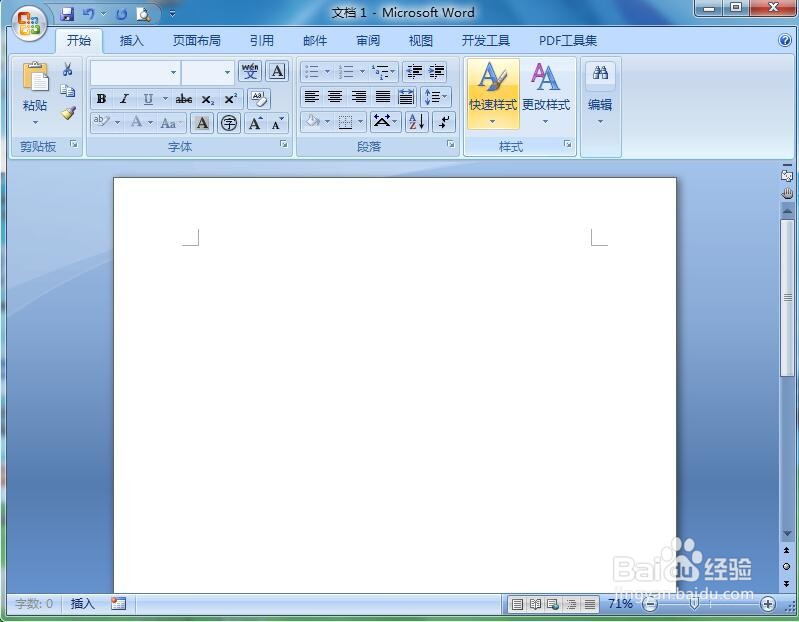
2、点击插入,选择形状工具;

3、在流程图中点击离页连接符;

4、在编辑区中按下鼠标左键不放,拖动鼠标,画出一个离页连接符;

5、点击形状填充,选择图案;
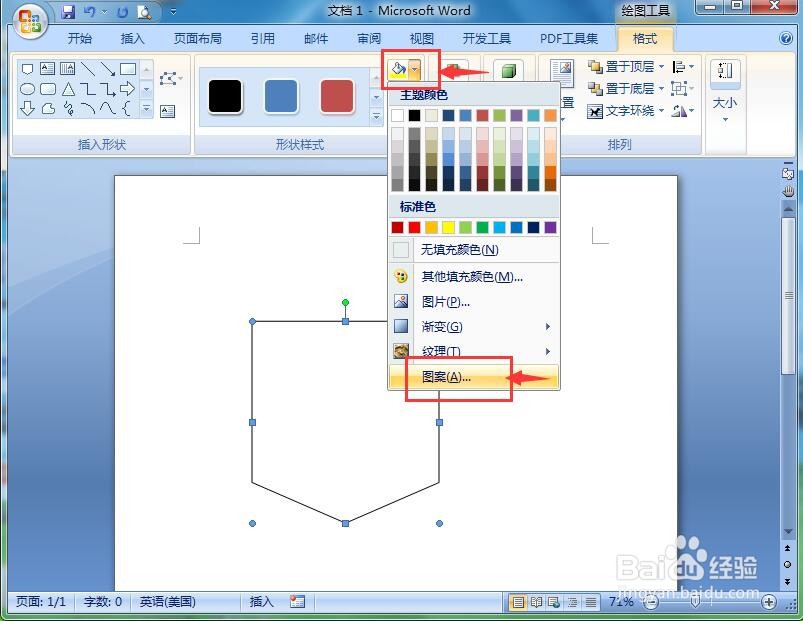
6、点击深色横线,按确定;

7、我们就在word中给离页连接符填充上了深色横线。
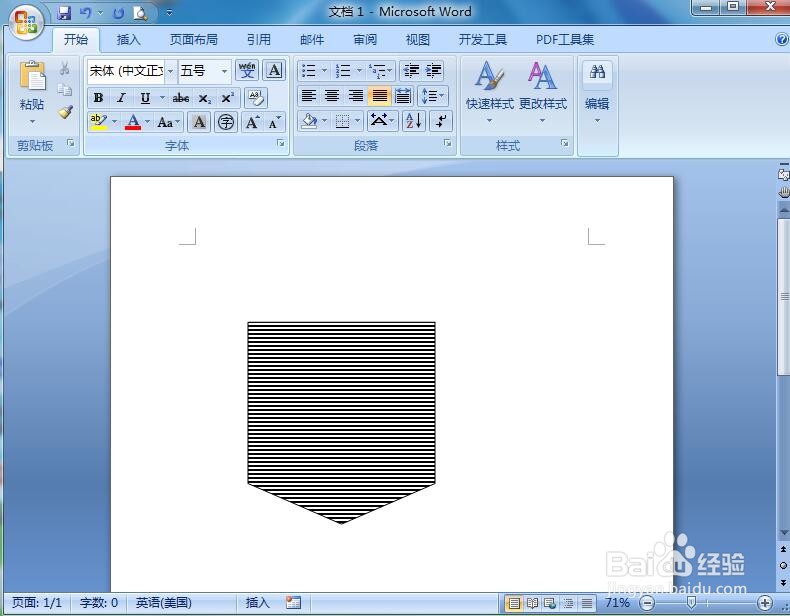
1、打开word2007,点击插入,选择形状工具;
2、在流程图中点击离页连接符,画出一个离页连接符;
3、点击形状填充,选择图案;
4、选择深色横线,按确定;
5、我们就给离页连接符填充上了深色横线。
声明:本网站引用、摘录或转载内容仅供网站访问者交流或参考,不代表本站立场,如存在版权或非法内容,请联系站长删除,联系邮箱:site.kefu@qq.com。
阅读量:191
阅读量:29
阅读量:166
阅读量:142
阅读量:194